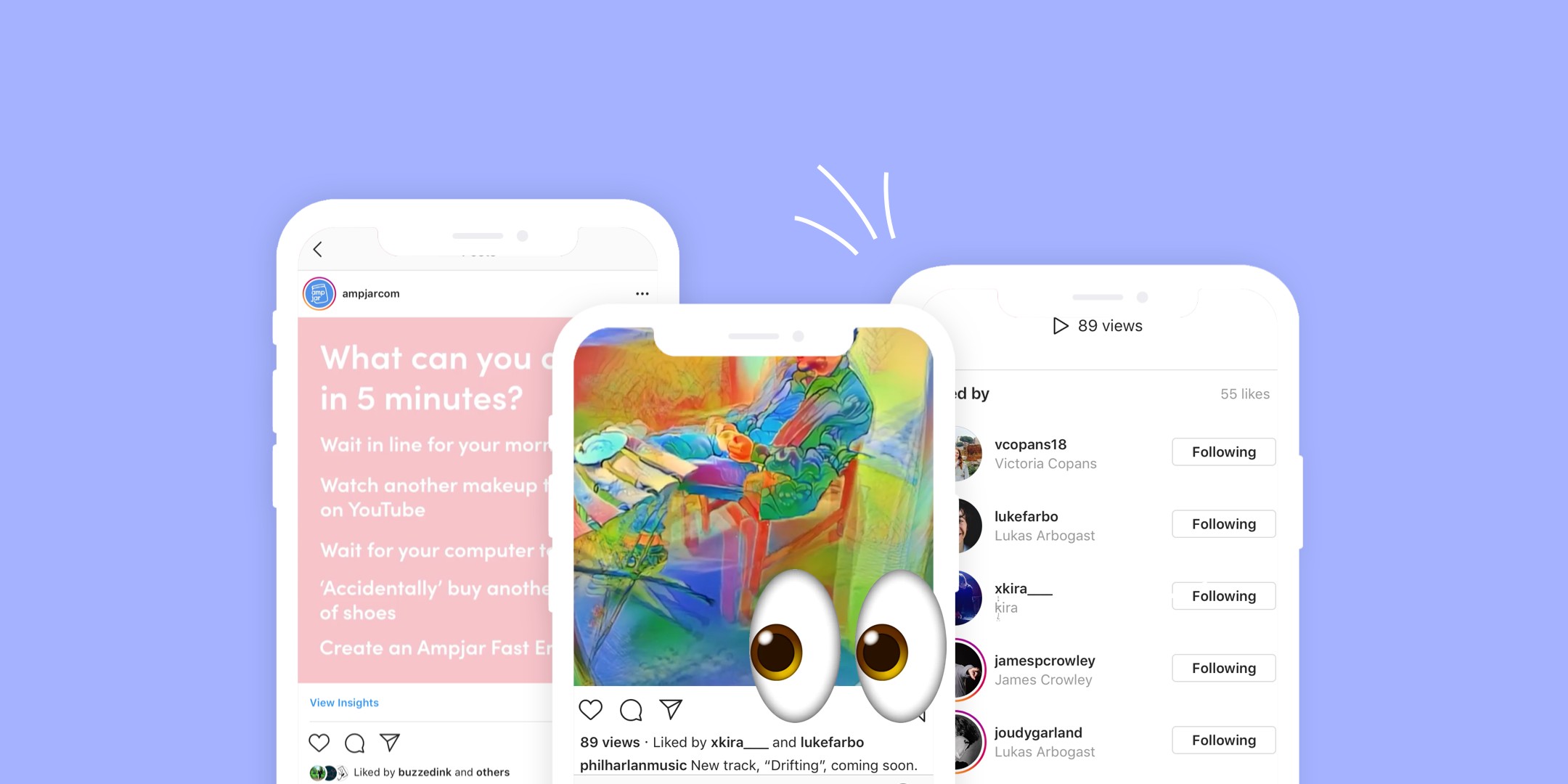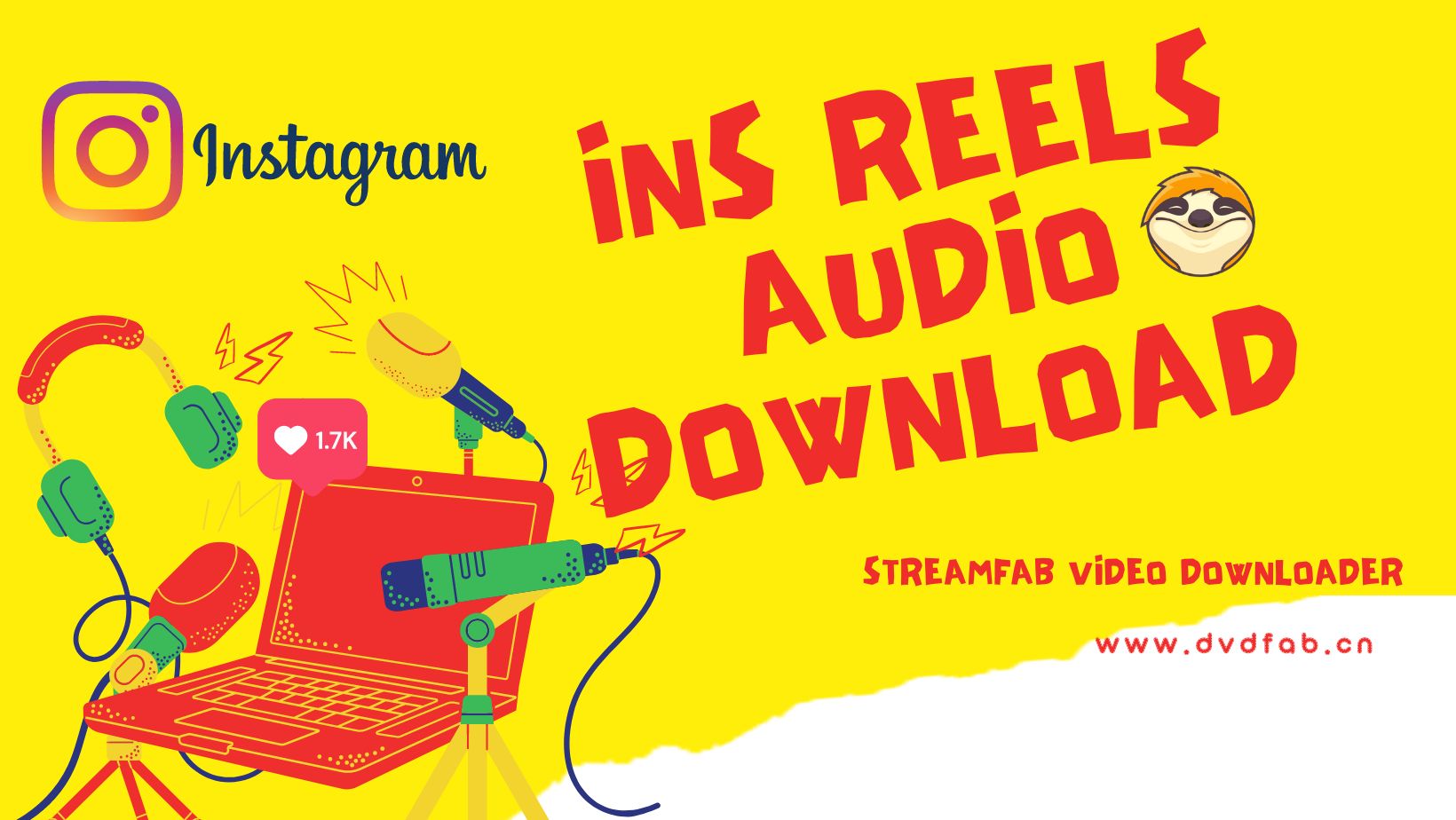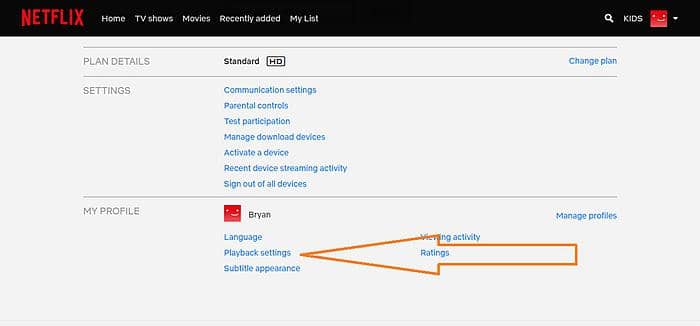保存Instagram影片到相冊的多種方法
摘要: 在幾秒鐘內,Instagram帖子創造了一生的記憶,所以把你的記憶從網上轉移到網下,把Instagram影片保存到相冊。
目錄
如果您喜歡製作Instagram直播影片或卷軸,以保持您的Instagram故事的時尚性和對您的粉絲的吸引力,您需要一個不斷提升的靈感。在這裏,您會得到多種方法來保存Instagram影片到相冊,以便在您的離線世界中重複觀看您最喜歡的任何Instagram影片,以便重新張貼,參考或靈感。
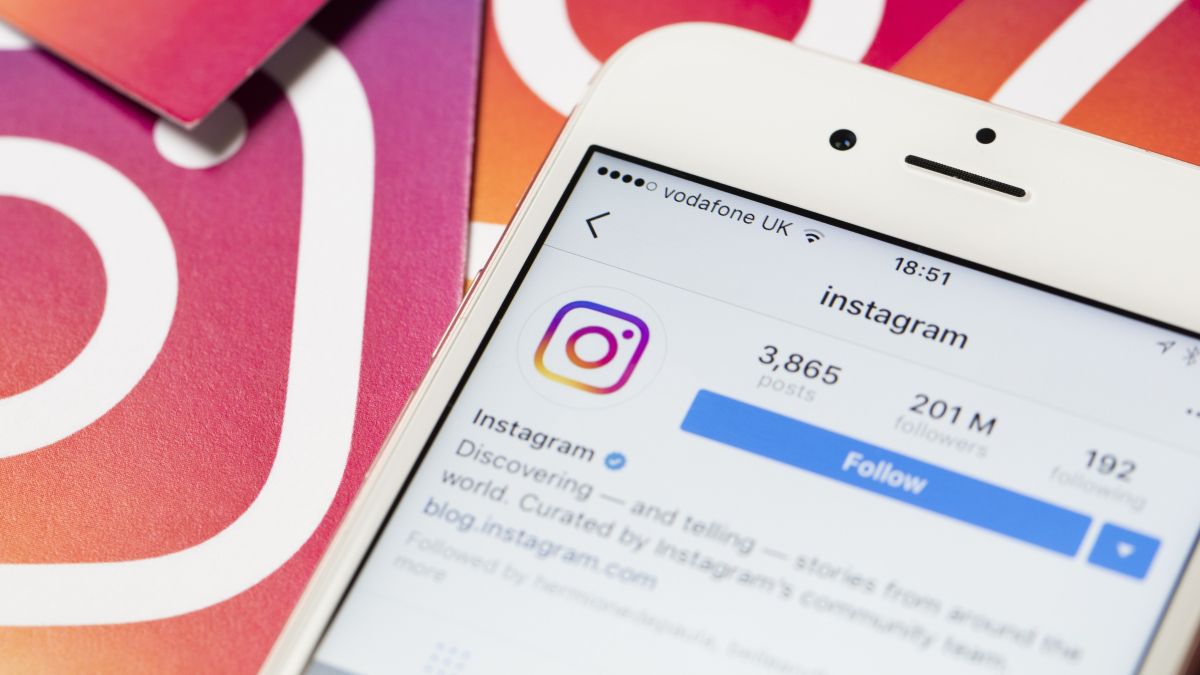
如何用內建功能將Instagram影片保存到Android的相冊上
用Instagram的內建保存選項
在製作Instagram直播影片或卷軸的同時,您也可以在將它們分享到您的Instagram故事之前或之後,用內建的影片保存選項將自己的影片保存到Android設備上。因此,按照從ins下載串流影片到相冊的步驟,您可以在離線觀看時珍惜您創造的所有獨家時刻。
第1步:在您的Android設備上打開Instagram應用程式後,移動到您的Instagram故事來查看影片。
第2步:前往底部選擇右下角的垂直三點標誌,打開更多選項。
第3步:將打開一個頁面,有一個 "菜單 "選項。您必須從可用選項中選擇 "保存影片 "選項。
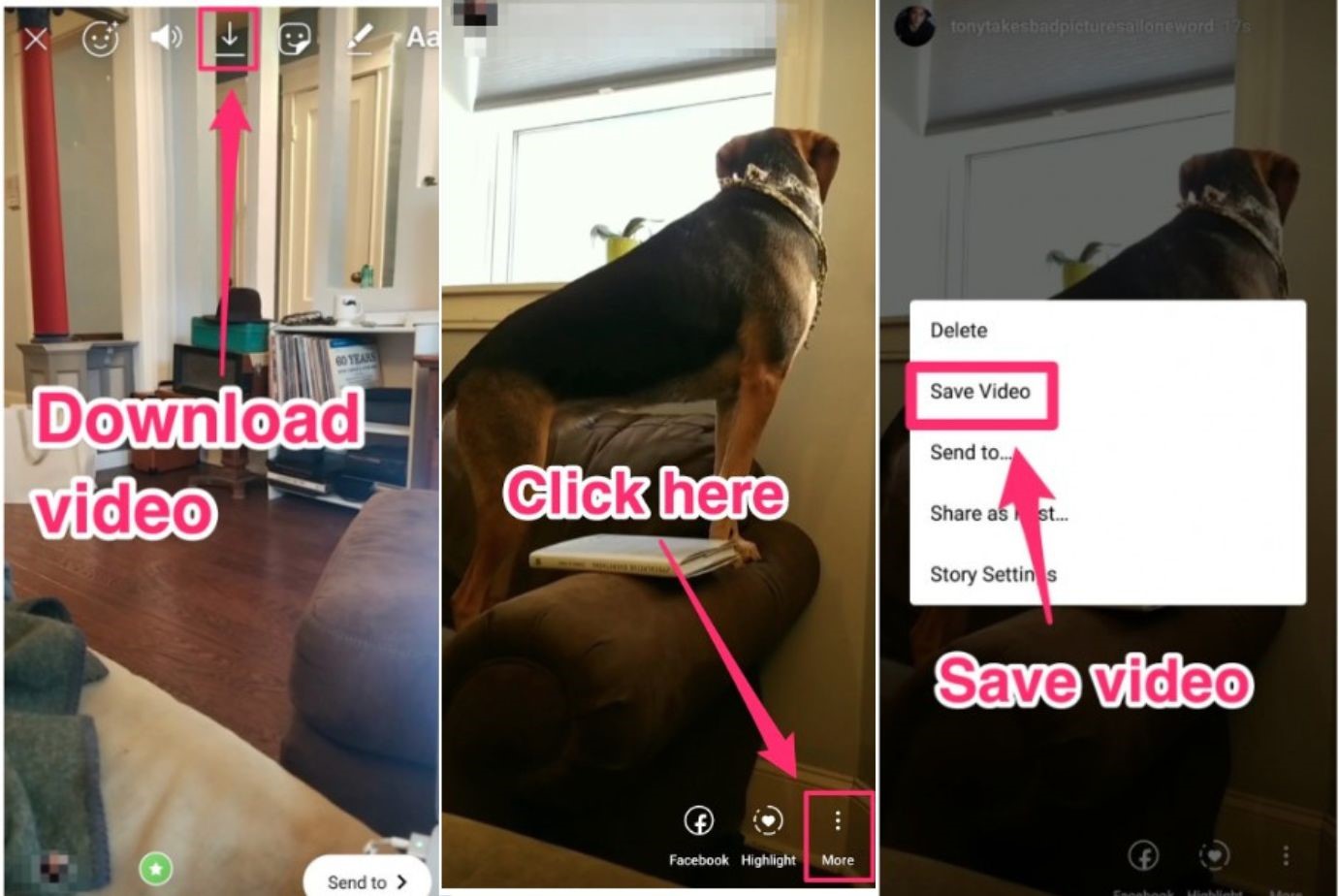
第4步:您的Instagram影片將被立即下載並保存到您的Android設備的相冊。
提示:您可以通過這些步驟只保存您自己的Instagram影片。您不能保存其他用戶的影片。
使用Instagram的內建收藏選項
在使用Instagram的收集功能時,您可以將其他用戶創建的任何Instagram影片作為帖子的形式保存到您的私人資料夾。因此,在收集部分為保存的影片做一個單獨的部分,您可以隨時隨地觀看它們。
第1步:在您的設備上打開Instagram應用程式時,您必須選擇您想保存的影片,並點擊影片下的書簽圖示。
第2步:默認情況下,影片將被自動保存到 "Instagram所有帖子集"。
第3步:在進入您的個人資料頁面時,選擇左上方的 "漢堡包 "圖示,並點擊 "已保存 "選項來訪問您保存的影片。
第4步:如果您想把Instagram影片保存在任何單獨的特定 "收藏 "上,您必須選擇底部的 "保存到收藏 "選項。
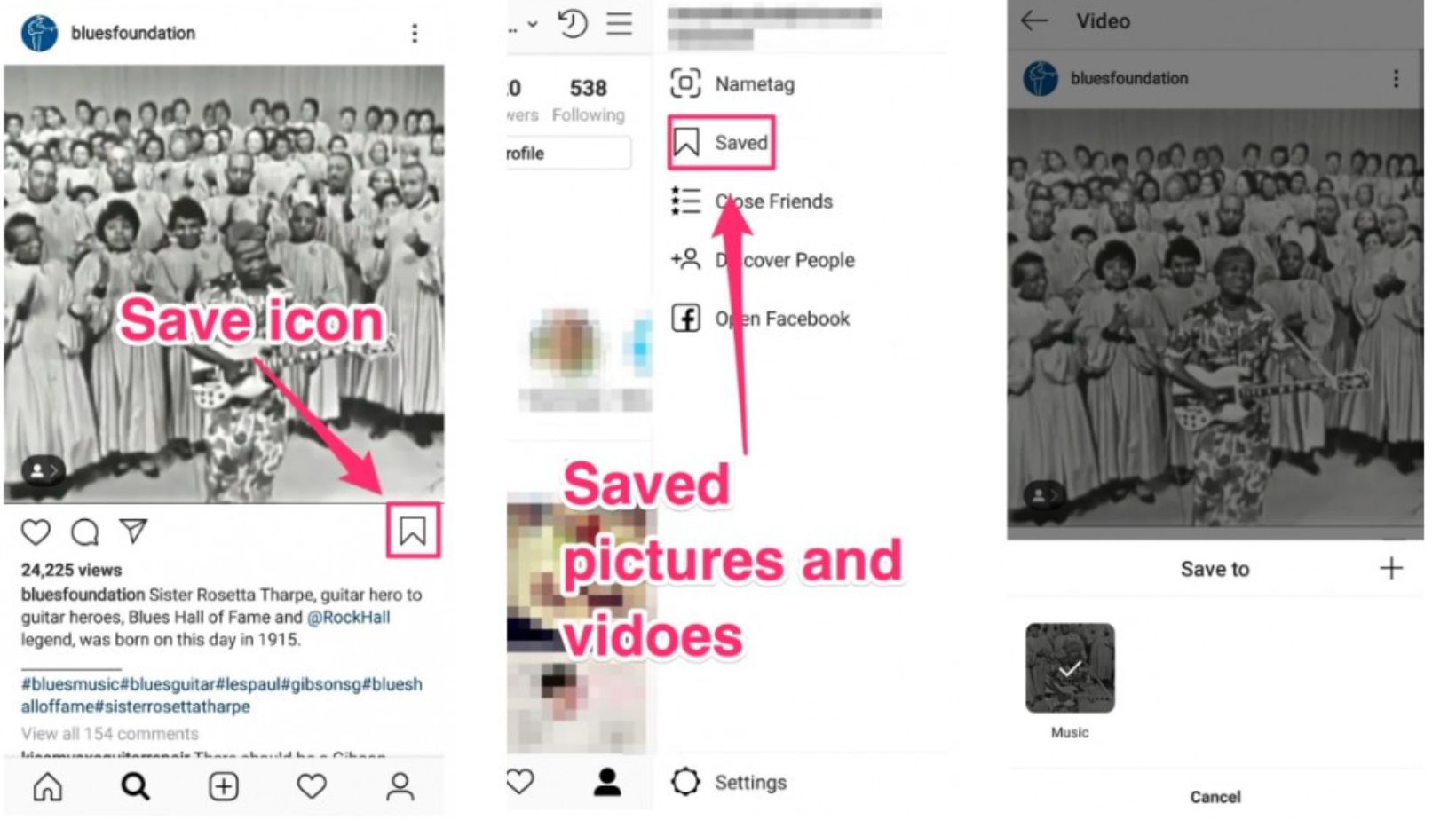
第5步:如果您之前沒有創建任何集合,您將被要求創建一個,命名它,並選擇 "完成 "選項。
第6步:另一方面,如果您已經創建了一個單獨的集合,螢幕上會出現一個彈出窗口,選擇您想保存Instagram影片的集合。
第7步:通過點擊 "加號+"符號,建立任何新的集合。
第8步:或者,您可以前往您的收藏>選擇垂直點>選擇 "添加到收藏",從 "所有帖子Instagram收藏 "添加影片。
提示:即使您使用自定義收藏選項來保存Instagram影片,它們仍然會顯示在您的 "所有帖子收藏 "類別中。這個過程不會讓您知道誰把您的影片保存在他們的哪個收藏中。您不能把這些保存的Instagram影片從收藏中重新發佈到您自己的飼料中。
用Android內建螢幕錄影機
Android內建螢幕錄影機選項是另一個有用和有效的方式來保存卷軸到相冊。有了這個過程,您可以保存任何您喜歡的Instagram影片的用戶,有或沒有音頻,同時記錄您的設備的螢幕,供您以後觀看。
第1步:向下滑動設備的通知面板兩次,打開 "快速設置 "菜單,找到 "螢幕錄影機 "選項。如果您在這裏找不到答錄機,請移動到 "更多 "菜單>"編輯">"螢幕錄影機">選擇它,將它納入通知面板。
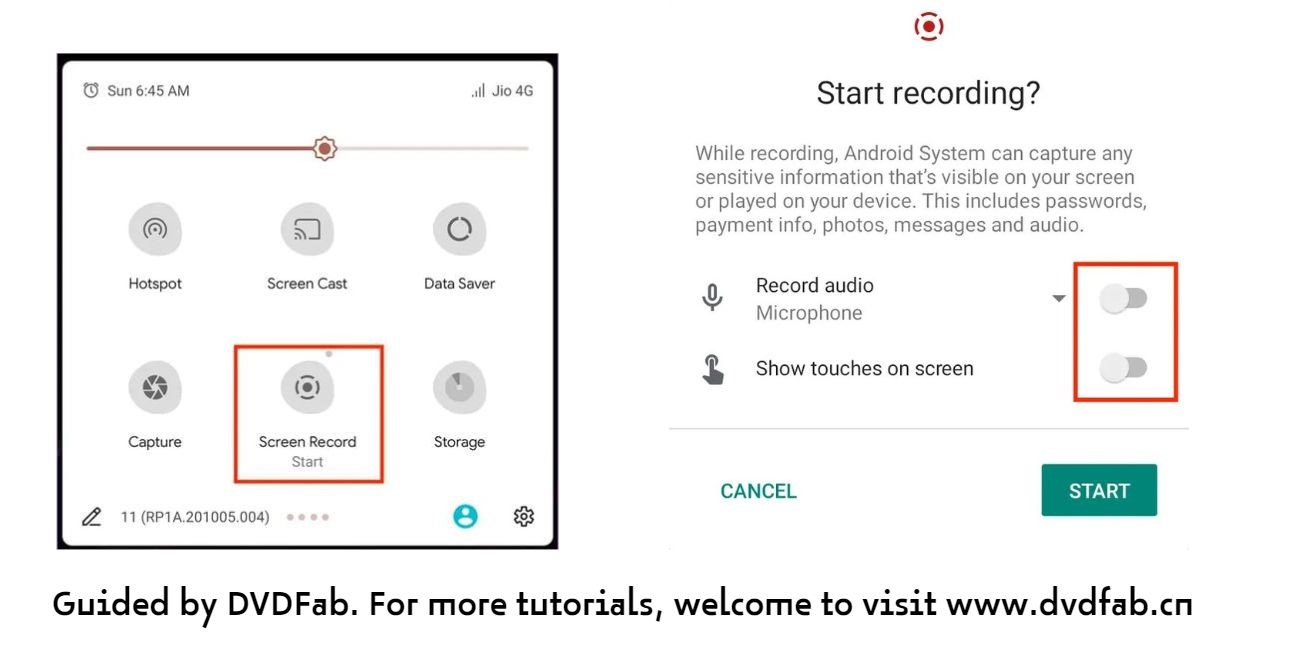
第2步:如果您在一些Android機型中仍然找不到答錄機,從菜單中移動鉛筆形的 "自定義 "標誌>找到 "螢幕錄影機">拖動它,將其添加到 "快速設置 "選項中。
第3步:最後,當您將螢幕錄影機選項添加到 "快速設置 "菜單時,您必須授權螢幕錄影機開始錄製,同時啟動不同的選項。
第4步:要在有或沒有音頻的情況下錄製螢幕,您必須從 "聲音設置 "選項卡中選擇 "沒有聲音"/"媒體聲音"/"媒體聲音和麥克風 "選項之後的選項。您還會得到另一個螢幕觸摸顯示的選項供您選擇。
第5步:將開關向右滑動,以啟動這些選項中的任何一個。接下來,選擇 "開始錄製 "選項,幾秒鐘後,會出現倒計時,並有一個顯示幕幕錄製狀態的工具欄。
第6步:在使用工具欄時,您可以隨時暫停或停止錄製過程。當整個錄製過程結束後,選擇 "停止 "選項。您會得到您的Android設備的畫廊/相冊內的記錄。
最推薦:用StreamFab將Instagram影片保存到相冊中
StreamFab for Android是專門為Android設備設計的,可以從最方便移動的Instagram應用程式中捕捉所有的帖子。由於Instagram Stories在24小時內被從平臺上刪除,因此通過這個影片下載器的批量下載選項,可以很容易地即時和同時保存多個影片。這個軟體可以保存任何私人或公共的Instagram影片的最大定制和規範。
在您的Android設備上享受最大的Instagram下載選項的同時,如果您想在您的Windows或Mac PC上體驗同樣的功能,StreamFab All-in-One下載器將為您服務。在探索所有獨家下載功能的同時,當您在PC上使用這個影片下載器時,您還可以節省移動設備的存儲空間。

功能介紹
- 從任何地區獲得無廣告的下載。
- 從480p/720p/1080p中選擇影片品質。
- 享受AAC2.0品質的音頻。
- 將Instagram影片保存為Mp4或Mp3格式,與所有平臺分享。
- 享受與您想要的字幕的下載。
- 從1000多個網站分批下載影片。
- 使用內建的流覽功能,在應用程式內找到影片的位置。
保存Instagram影片到相冊
第1步:在Android上啟動軟體
在您的Android設備上啟動StreamFab for Android下載器後,前往軟體的主頁。
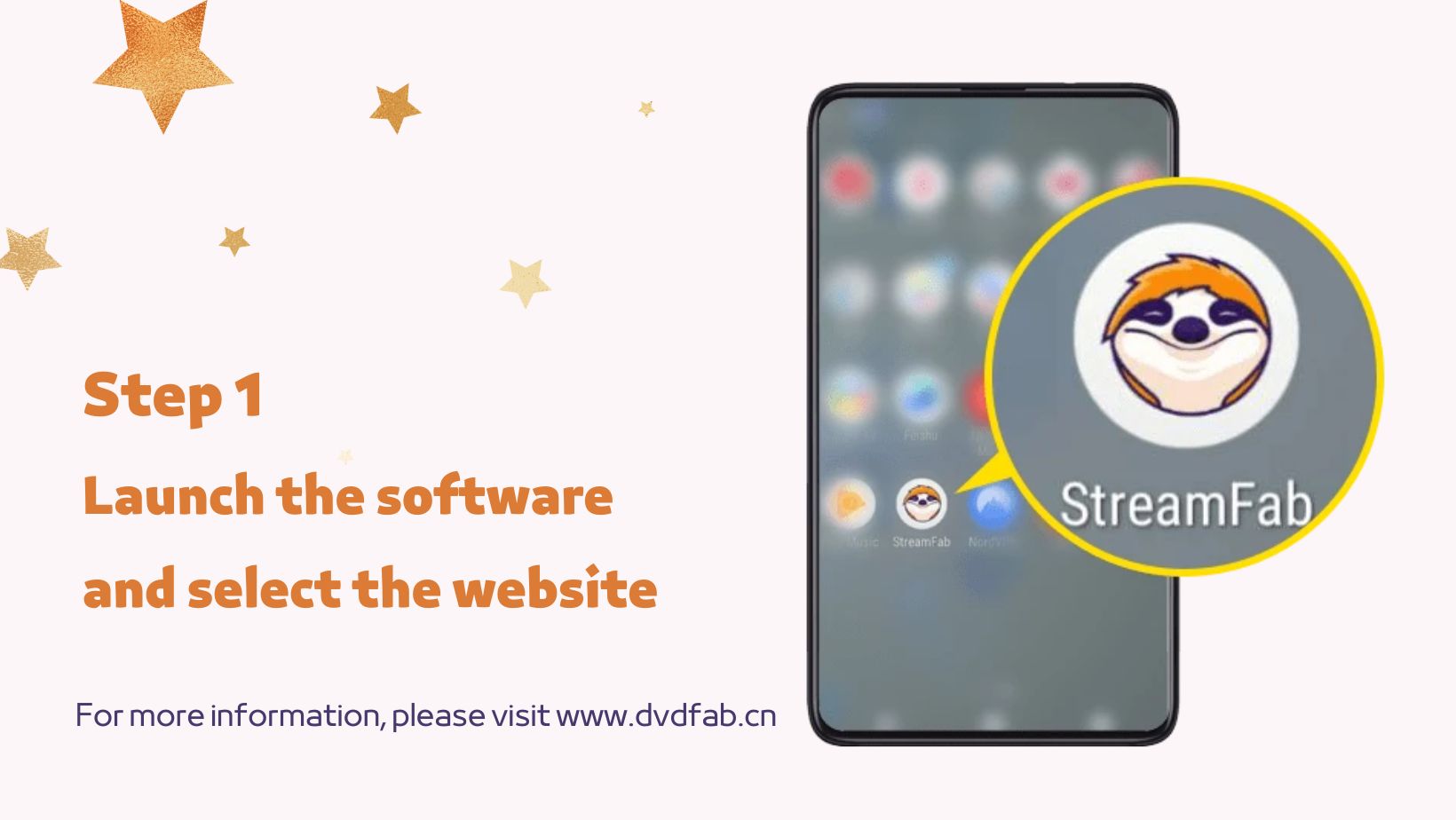
第2步:選擇一個網站
去Instagram網站選擇一個影片進行下載。或者,您也可以在內建的流覽選項中粘貼鏈接,找到網站。這裏我們以Amazon Prime為例。
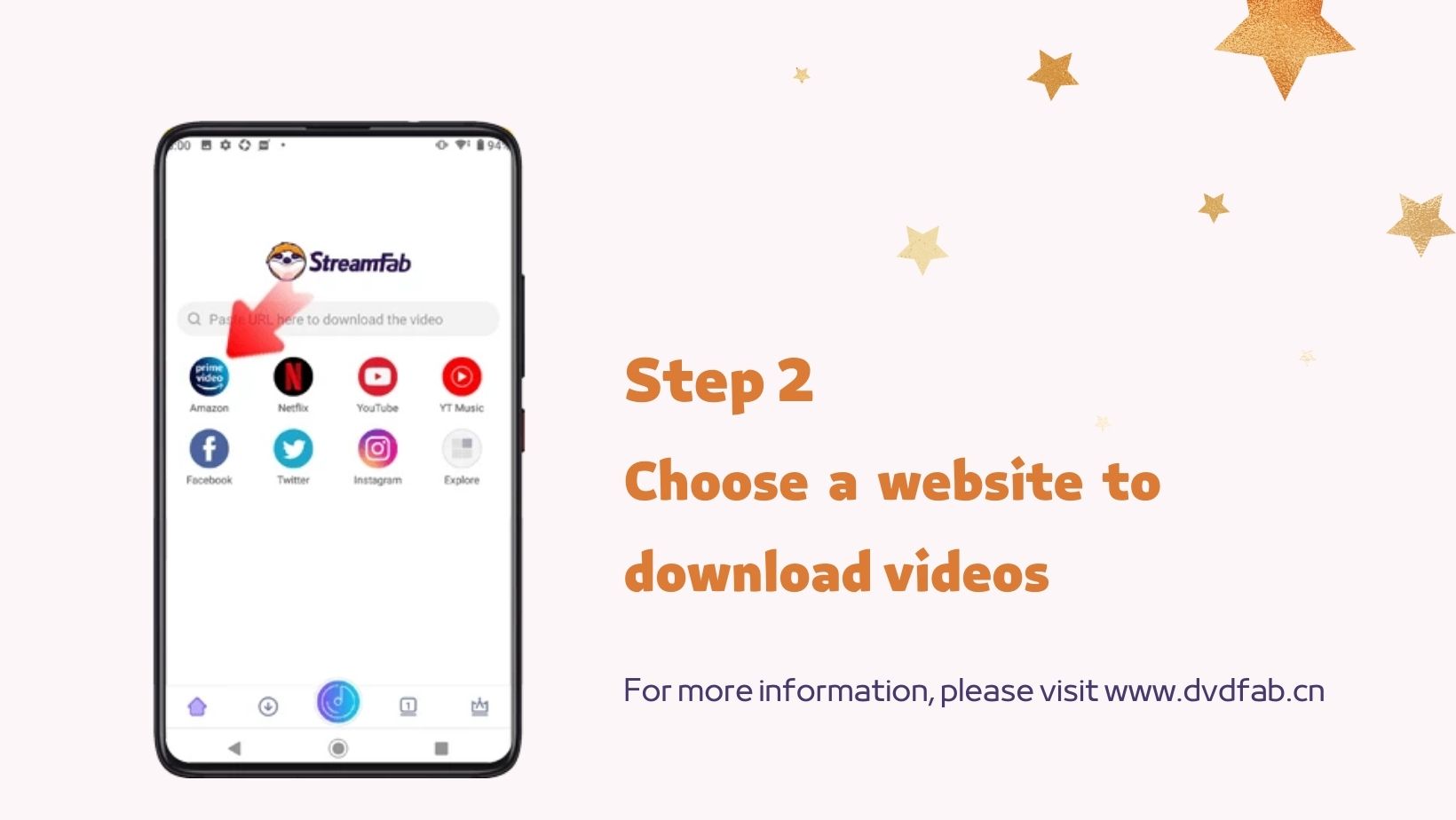
第3步:選擇、開始和自定義影片
選擇影片後,播放它,並開始定制它的影片解析度、音頻品質、字幕等。
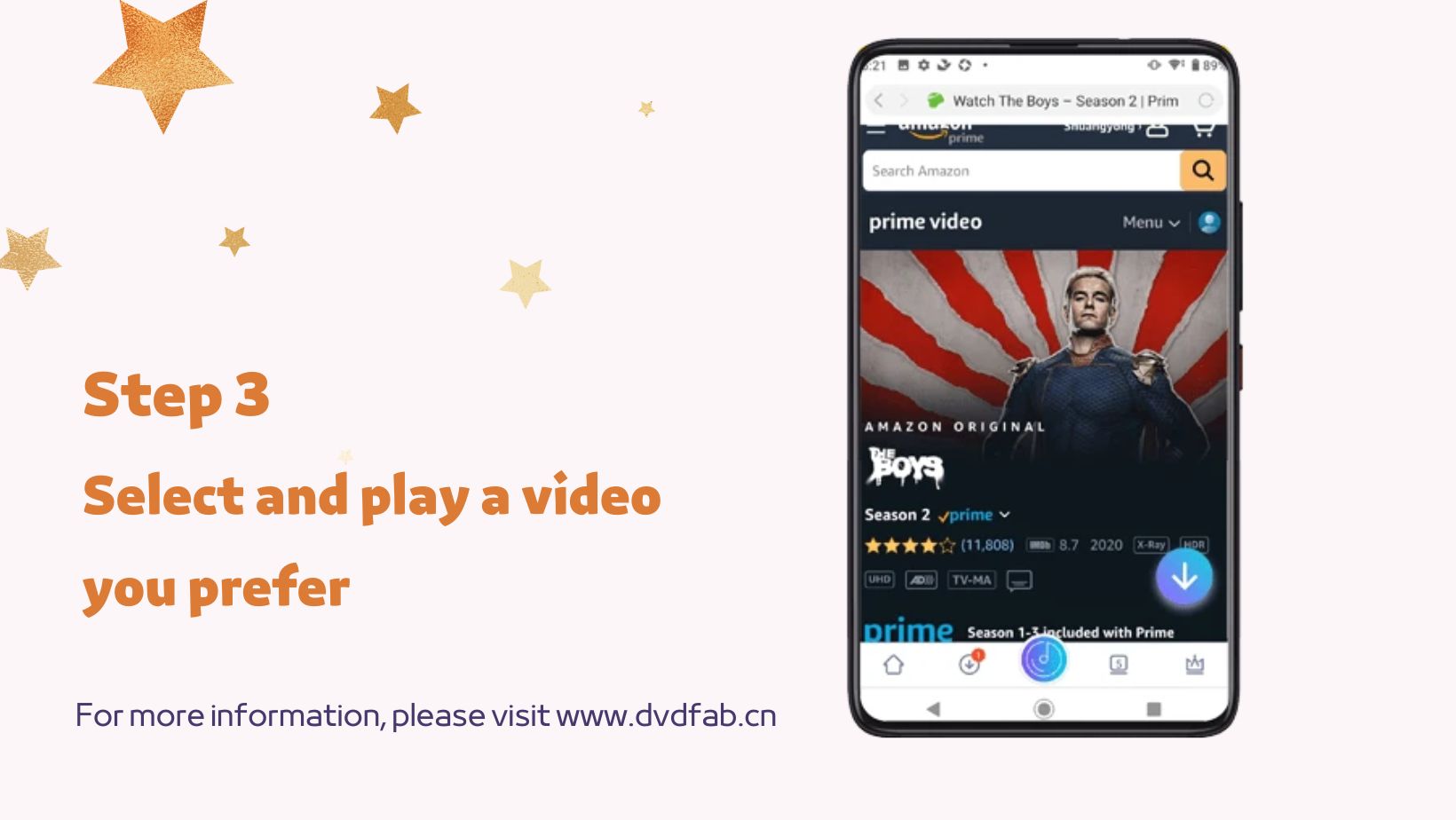
第4步:獲取相冊上的Instagram下載
自定義後,選擇 "立即下載 "選項,結束下載過程,您會在您的Android設備上得到您保存的Instagram影片。
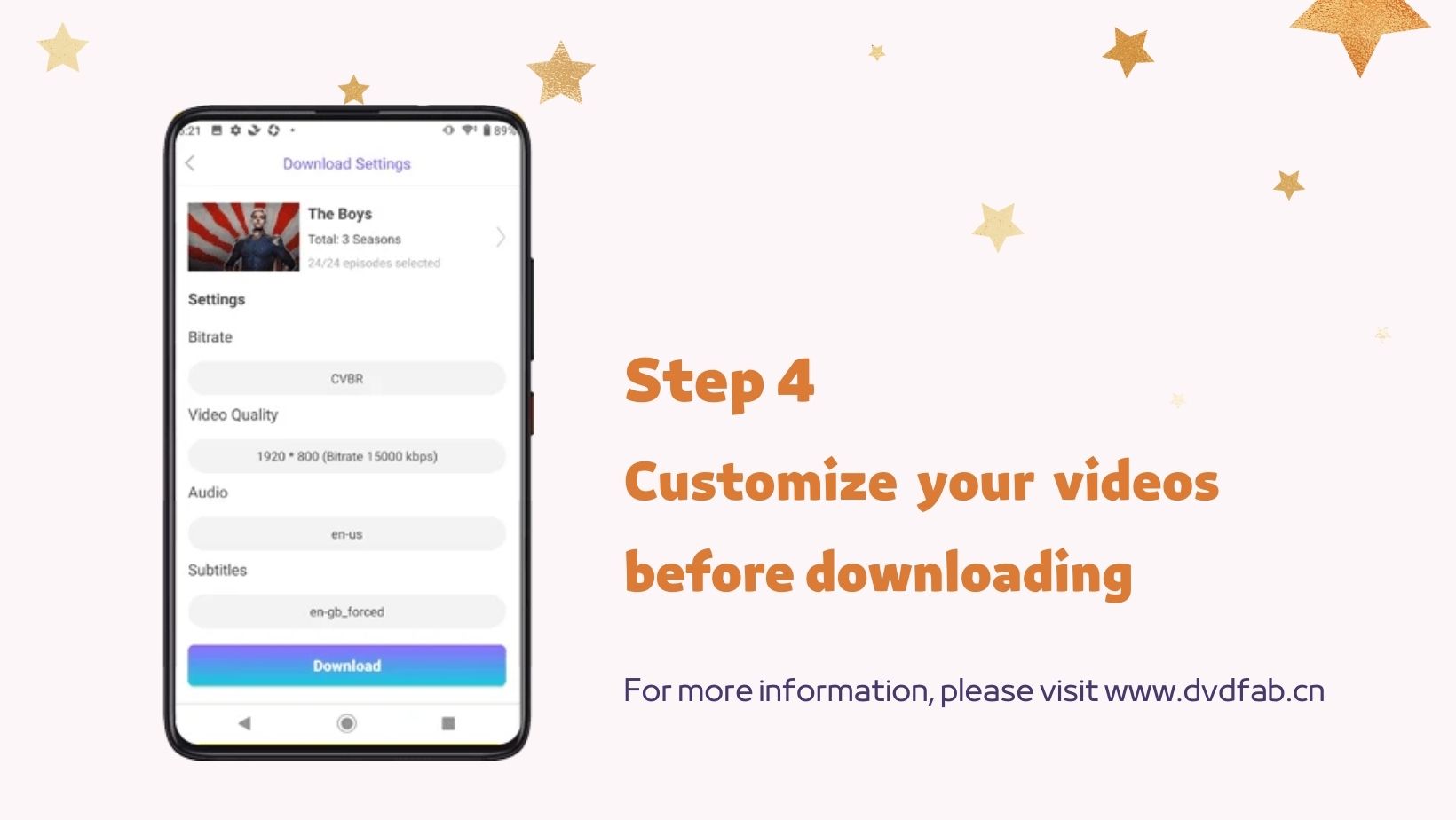
溫馨提示
如果您也在尋找在電腦或筆記本上下載Instagram影片的方法,StreamFab All-In-One Downloader(PC版)也可以提供一些幫助。作為一個強大的影片下載器,它可以讓您從ins、YouTube、Facebook和其他ott平臺保存影片,如Netflix、Amazon Prime、Disney+等。
線上替代:使用Snapinsta線上工具
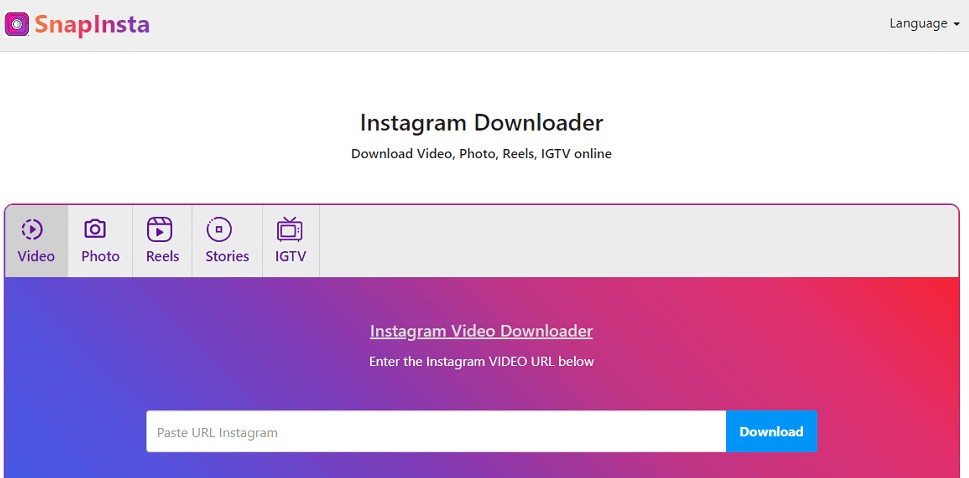
有了Sanpinsta最聰明的下載選項,您可以在您的Android設備上保存影片到相冊,而無需安裝任何軟體或註冊帳戶的麻煩。您可以通過幾次點擊來保存您最喜歡的Instagram世界,以便您靈活地離線觀看。
第1步:在打開Instagram應用程式時,選擇您喜歡的影片保存為離線觀看。要複製影片鏈接,請選擇 "複製共用鏈接",鏈接將被添加到 "剪貼板 "中。
第2步:在前往Snapinsta應用程式時,您必須在文本欄中粘貼複製的鏈接。
第3步:之後,選擇文本欄右側的 "下載 "選項,您將在設備的相冊中獲得您的影片。
所以,當Instagram的應用內影片保存功能不允許您保存其他用戶的影片時,Instagram的收藏選項並沒有給出保存的影片分享選項。通過Android螢幕錄影,您無法獲得音頻影片品質定制選項,線上工具也不允許您保存私人Instagram影片。然而,您可以很容易地繞過所有這些障礙,得到無限的Instagram下載選項與Stream Fab for Android下載器。
常見問題
結語
這篇文章給了您多種選擇,當您想知道保存Instagram影片到相冊的選項。然而,如果您想享受您的Instagram離線影片的規格,沒有什麼比StreamFab for Android的靈活功能更好了。
StreamFab All-In-One是一種53合1的完備視訊下載方案,可從Netflix、Disney+、YouTube和其他1000+熱門網站下載視訊。
您可能還對以下工具感興趣
下載1080p全高清品質的Netflix電影和電視劇並在線下觀看
從Amazon Prime Video下載視訊並保存為EAC3 5.1音軌的1080p檔案
下載Disney+視訊並保存為高品質音軌的720p視訊